Windows 10コンピューターで間違った時間を簡単に修正するにはどうすればよいですか?
公開: 2018-06-28ほとんどの場合、Windowsユーザーは、コンピューターの時計を使用して正確に時刻を知ることができます。 ただし、最近、Windows Time Service(W32Time)が誤動作し、世界中のPCに誤った時刻が送信されました。 W32Time.dllファイルによって実装されるこのMicrosoftサービスは、ユーザーの希望するタイムゾーンに応じて、コンピューターのクロックを同期することになっています。
実行されていないWindowsTimeサービスを修正する方法を調査しているときに、この記事を見つけていただければ幸いです。 WindowsTimeサービスが故障した場合に役立ついくつかのソリューションがあります。
Windowsタイムサービスに関連する一般的な問題
Windowsの時刻が自動的に同期しない問題を修正する前に、ユーザーから報告された関連する問題のいくつかについて話し合うことをお勧めします。 このようにして、問題を効果的に解決し、再発を防ぐことができます。 そうは言っても、遭遇する可能性のあるシナリオは次のとおりです。
- Windowsタイムサービスを開始できませんでした–これは、サービスのスタートアップの種類を変更することで修正できる一般的な問題です。 これを行う方法については、以下の手順で説明します。
- Windows 10 Time Serviceが機能しない、アクセスが拒否される、表示されない、または見つからない–このサービスにはさまざまな問題があります。 以下の方法のいずれかを試して、修正できます。
- Windows Time Serviceが停止し続ける–一部のユーザーは、サービスが停止し続けると報告しました。 この問題は、SFCおよびDISMスキャンを実行することで修正できます。
- Windowsの時刻が自動的に同期しない–これはサービスに関連するもう1つの一般的な問題です。 これは、スケジュールされたタスクを確認することで解決できます。
- Windows Time Serviceが開始しないエラー1792、1290、1079 –さまざまなエラーにより、サービスの実行が妨げられる可能性があります。 それらを取り除くために私たちの解決策の1つを試してみてください。
- Windows Timeサービスが見つからない、インストールされていない–サービスを再登録して、コンピューターに正しくインストールされていることを確認してください。
方法1:SFCおよびDISMスキャンを実行する
システムに破損したファイルがあり、Windows TimeServiceが正しく実行されない可能性があります。 この問題を解決するには、SFCおよびDISMスキャンを実行してみてください。 これらは、以下の手順に従って簡単に実行できます。
- タスクバーのWindowsアイコンを右クリックします。
- リストからコマンドプロンプト(管理者)またはPowershell(管理者)を選択します。
- コマンドプロンプトが表示されたら、「sfc / scannow」(引用符なし)と入力し、Enterキーを押します。 これにより、SFCスキャンが起動します。
このプロセスには約15分かかる場合があります。 だから、あなたがそれに干渉しないことを確認してください。 SFCスキャンが完了したら、問題が解決するかどうかを確認します。 それでもWindowsTime Serviceで問題が発生する場合は、DISMスキャンを実行するのが理想的です。 これは、コマンドプロンプト(管理者)から実行できます。 'sfc / scannow'を実行する代わりに、「DISM / Online / Cleanup-Image / RestoreHealth」(引用符なし)と入力する必要があります。
ファイルの破損を防ぐには、AuslogicsAnti-Malwareなどの信頼できるツールを使用してPCを保護してください。 このプログラムは、コンピュータに害を及ぼす可能性のある脅威や攻撃を効果的に検出します。 さらに、メインのアンチウイルスと競合しないように設計されています。 したがって、PCの最適な保護を確保しながら、Windows TimeServiceの問題が再発するのを防ぐことができます。

マルウェア対策でPCを脅威から保護する
アンチウイルスが見逃す可能性のあるマルウェアがないかPCをチェックし、AuslogicsAnti-Malwareを使用して脅威を安全に削除します
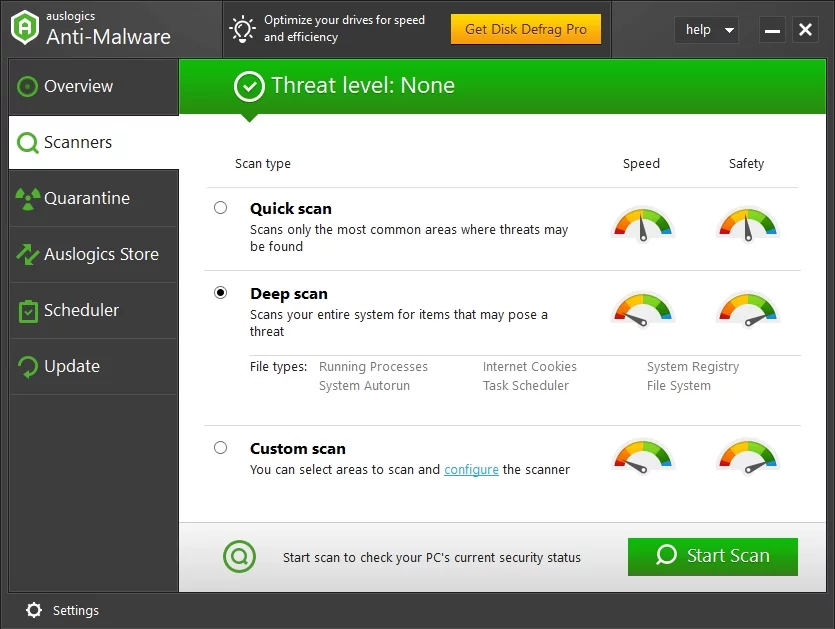

方法2:起動タイプを変更する
Windows Time Serviceの問題を修正する方法の1つは、起動の種類を変更することです。 次の手順に従って、自動に設定されていることを確認します。
- キーボードで、Windowsキー+ Rを押します。 これにより、[実行]ダイアログボックスが開きます。
- 「services.msc」(引用符なし)と入力し、Enterキーを押します。
- WindowsTimeが見つかるまで下にスクロールします。 それをダブルクリックし、起動タイプを自動に設定します。
- [適用]と[OK]をクリックして、行った変更を保存します。 これにより、Windowsでサービスが自動的に起動し、問題が解決します。
方法3:ローカルシステムアカウントがWindows TimeServiceで開始することを確認する
Windows Time Serviceが正しく起動されていないため、問題が発生する可能性があります。 ただし、これは次のようにすることで簡単に修正できます。
- タスクバーの検索アイコンをクリックします。
- 「サービス」(引用符なし)と入力し、Enterキーを押します。
- リストからWindowsTimeをダブルクリックします。
- [ログオン]タブに移動し、[ローカルシステムアカウント]を選択します。
- [適用]と[OK]をクリックして、行った変更を保存します。
方法4:Windows TimeServiceファイルを再登録する
Windows Time Serviceの問題を修正する方法の1つは、再登録することです。 これは非常に簡単です。 以下の手順に従う必要があります。
- タスクバーの検索アイコンをクリックします。
- 「コマンドプロンプト」と入力します(引用符は含みません)。
- 結果から[コマンドプロンプト]を右クリックし、[管理者として実行]を選択します。
- コマンドプロンプトが表示されたら、次のコマンドを実行します。
ネットストップw32time
w32tm / unregister
w32tm / register
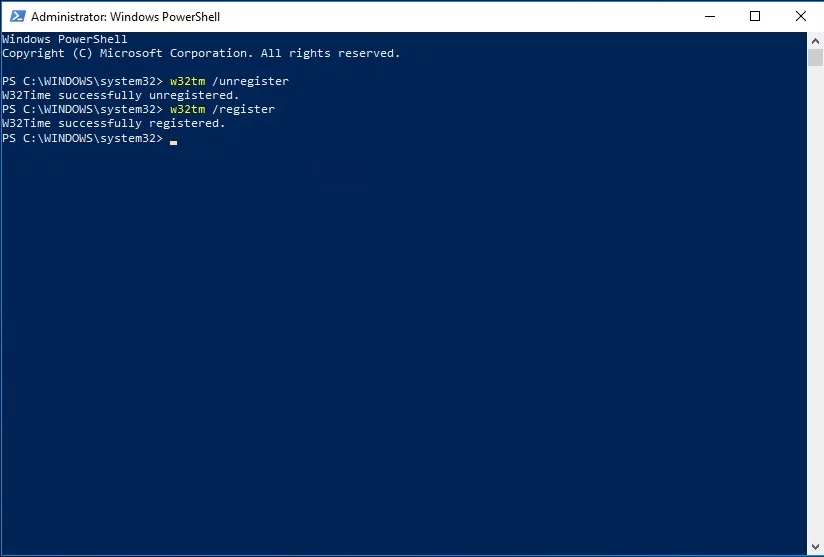
方法5:別のタイムサーバーを使用する
タイムサーバーの問題がWindowsタイムサービスの問題を引き起こしている可能性もあります。 この場合、タイムサーバーを手動で変更する必要があります。 以下の手順に従ってください。
- タスクバーで、検索アイコンをクリックします。
- 「コントロールパネル」(引用符なし)と入力し、Enterキーを押します。
- Clock、Language、Regionを選択します。
- [日付と時刻]をクリックしてから、[インターネット時刻]に移動します。
- [設定の変更]ボタンをクリックします。
- サーバーとして「time.nist.gov」(引用符なし)と入力し、[今すぐ更新]ボタンをクリックします。 問題が解決しない場合は、「pool.ntp.org」を使用してみることもできます。
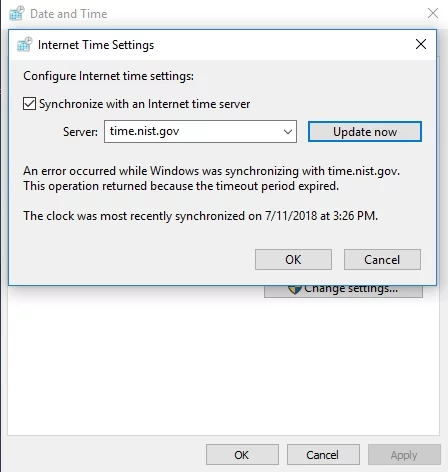
- [OK]をクリックして変更を保存します。
タイムサーバーを変更したら、問題が解決しないかどうかを確認します。 レジストリを介してリストにサーバーを追加することもできます。 次の手順に従ってください。
- キーボードで、Windowsキー+ Rを押します。
- 「regedit」(引用符なし)と入力し、Enterキーを押します。
- レジストリエディタが起動したら、次のパスに移動します。
- HKEY_LOCAL_MACHINE \ SOFTWARE \ Microsoft \ Windows \ CurrentVersion \ DateTime \ Servers
- 右側のペインに現在のサーバーが表示されます。 空のスペースを右クリックすると、新しいタイムサーバーを追加できます。 「新規」を選択してから、「文字列値」を選択します。
- 適切な番号を入力してから、エントリをダブルクリックします。
- [値のデータ]フィールドにサーバーのアドレスを入力します。 使用できるサーバーは次のとおりです。
時間-a.nist.gov
時間-b.nist.gov
128.105.37.11
europe.pool.ntp.org
clock.isc.org
north-america.pool.ntp.org
time.windows.com
time.nist.gov
- レジストリにサーバーを追加したら、時刻と日付の設定に移動します。 追加したサーバーのいずれかを選択します。
私たちのソリューションのいずれかを試しましたか?
以下にコメントして結果を教えてください!
